电脑打开剪切板 win10剪贴板怎么打开或使用
更新时间:2023-12-01 14:07:13作者:yang
电脑打开剪切板,随着科技的不断发展,电脑已经成为我们日常生活中不可或缺的工具之一,而在使用电脑过程中,剪切板的作用也变得越来越重要。剪切板是电脑操作系统中的一个功能,它可以暂存我们复制或剪切的文本、图片等内容,方便我们在其他地方进行粘贴使用。对于使用Win10系统的用户来说,打开和使用剪切板也是非常简单的一件事。本文将介绍如何在Win10系统中打开剪切板,并简单说明一些常用的剪切板操作。
方法如下:
1.点击右下角通知图标,点击所有设置,如图。
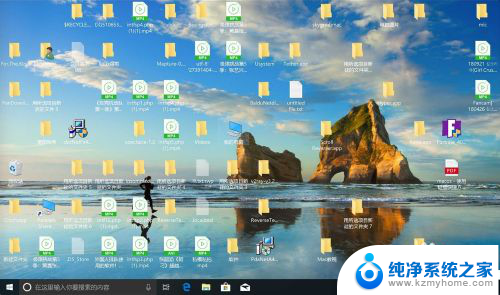
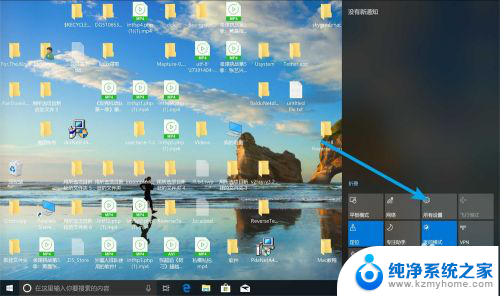
2.点击系统,点击左边的一栏的剪切板。
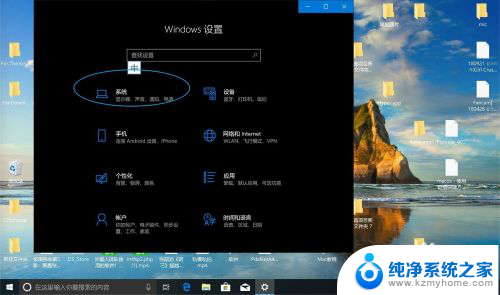
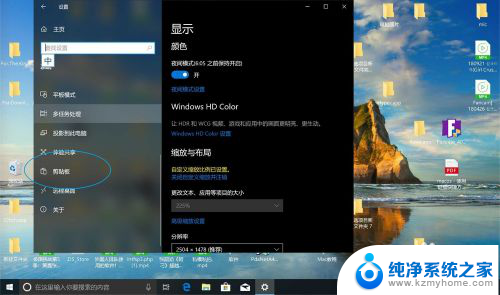
3.设置为开,那么剪切板打开,之后要用它,点击要复制的文件名或图片。
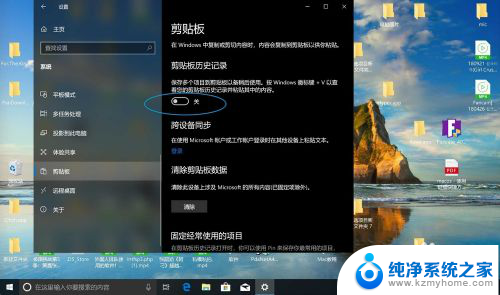
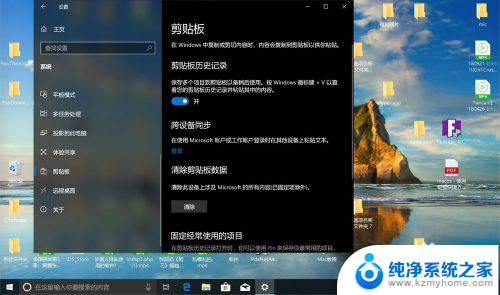
4.然后右键复制,此时win+v。那么右边会弹出剪切板,如果复制了多个文字,那么点选不同的文字,然后就可以复制在其他的应用上。
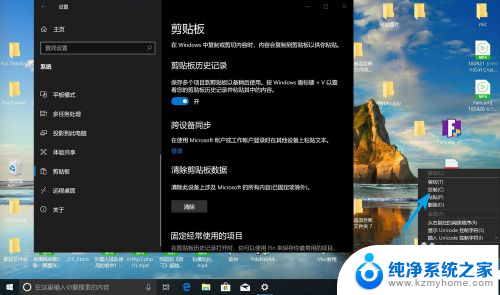
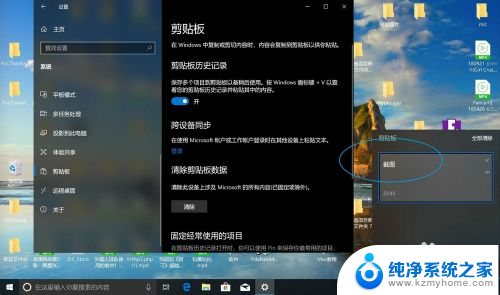
以上是关于如何打开电脑剪贴板的全部内容,如果有遇到类似情况的用户,可以按照这些方法来解决。
电脑打开剪切板 win10剪贴板怎么打开或使用相关教程
- 电脑剪切板怎么看 win10剪切板在哪里打开
- 剪切板快捷键怎么打开 win10剪贴板打开快捷键的作用和优势
- 电脑如何查看剪切板记录 Windows10剪切板历史记录怎么打开
- 电脑打开剪贴板快捷键ctrl加什么 win10剪贴板快捷键打开方式
- windows打开剪切板 Win10剪切板在哪里查看
- 电脑复制粘贴的历史记录在哪里找 怎么打开Win10电脑的剪切板
- window剪切板在哪里找 Win10剪切板在哪里查看
- 如何将粘贴的内容全部删除 win10怎么清除剪贴板缓存
- 电脑怎么剪切视频 win10如何使用自带剪辑工具
- 怎样打开触控板 win10触摸板功能怎么打开
- 电脑右下角的图标怎么显示出来 如何让win10所有图标都显示在任务栏右下角
- win10自动更新导致蓝屏 Win10正式版自动更新失败蓝屏怎么解决
- 笔记本蓝牙连接电视后如何投屏 win10笔记本无线投屏到电视怎么设置
- 怎样去除win10开机密码 win10开机密码怎么取消
- win10关闭windows防火墙 Win10系统关闭防火墙步骤
- 微软浏览器闪退 Win10Edge浏览器打开闪退怎么解决
win10系统教程推荐
- 1 笔记本蓝牙连接电视后如何投屏 win10笔记本无线投屏到电视怎么设置
- 2 win10关闭windows防火墙 Win10系统关闭防火墙步骤
- 3 win10开机图标变大了 win10电脑重启图标变大解决技巧
- 4 电脑重置后windows怎么激活 win10系统重置后激活方法
- 5 怎么开电脑麦克风权限 win10麦克风权限在哪里可以找到
- 6 windows 10开机动画 Windows10开机动画设置方法
- 7 输入法微软拼音怎么调 win10电脑微软拼音输入法怎么调整
- 8 win10没有ppt怎么办 win10右键新建中没有PPT选项怎么添加
- 9 笔记本硬盘损坏是否会导致蓝屏 Win10系统DRIVER POWER STATE FAILURE蓝屏怎么处理
- 10 win10老是提醒激活 Win10系统总提醒需要激活怎么解决